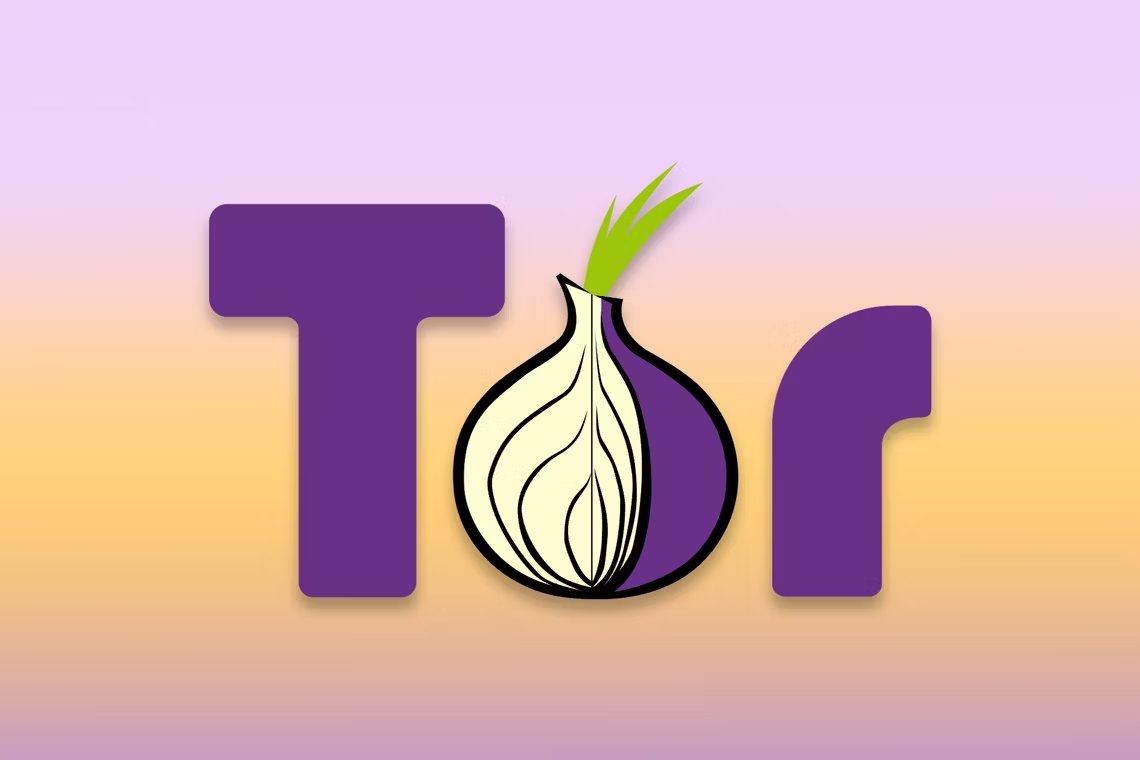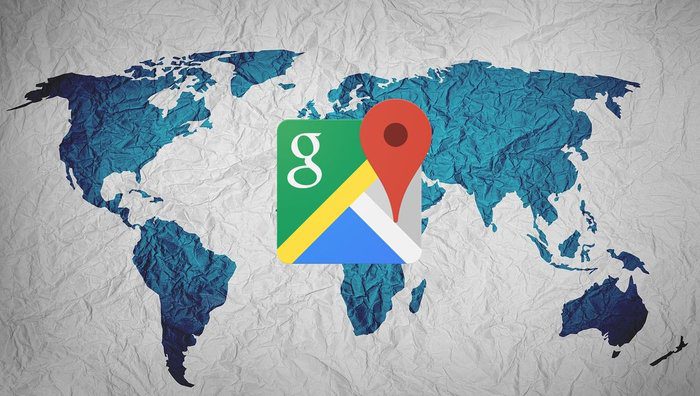الملفات والمجلدات هي استعارة شائعة لتخزين البيانات على الكمبيوتر. حتى الجهاز الحديث الذي يخفي الملفات عنك قدر الإمكان لا يزال يستخدمها تحت الغطاء. إليك نظرة على ماهية الملفات والمجلدات — وكيف بدأت أجهزة الكمبيوتر بهذه الطريقة.

ما هو الملف؟
عندما يتعلق الأمر بأجهزة الكمبيوتر ، فإن الملف هو فكرة مجردة. إنه كائن مفاهيمي – بتعبير أدق ، يتم التعامل مع مجموعة من سجلات الكمبيوتر ذات الصلة كوحدة واحدة. تسمى الطريقة التي تخزن بها أنظمة تشغيل الكمبيوتر الملفات من القرص وتسترجعها بملفات النظام.
تحتفظ الملفات بالبيانات ذات الصلة معًا حتى لا يتم فقدها أو عدم تنظيمها ، وبذلك يمكنك العثور عليها عندما تحتاج إلى قراءتها أو معالجتها. عادةً ما يمثل كل ملف مستندًا واحدًا (مثل تقرير كتاب) أو جدول بيانات أو صورة رقمية أو مقطع فيديو أو أغنية أو غير ذلك. يمكن أن يكون الملف أيضًا برنامجًا يخبر الكمبيوتر بما يجب القيام به.
تستخدم التطبيقات العديد من الملفات للعمل ، بما في ذلك ملفات البرامج القابلة للتنفيذ (التي تحتوي على الإرشادات المطلوبة لتشغيل البرنامج) ، وملفات التكوين (التي تخبر البرنامج بكيفية التشغيل) ، وملفات البيانات التي قد تخزن المعلومات الإضافية المطلوبة بطريقة معيارية.
اليوم ، بفضل أيقونات نظام التشغيل الرسومية ، يعتقد الكثير من الناس أن الملف مكافئ لمستند مثل قطعة من الورق ، أو ربما طباعة فوتوغرافية. ومن المثير للاهتمام أن مصطلح “ملف الكمبيوتر” نشأ في الخمسينيات من القرن الماضي من استعارة مختلفة (لكنها ذات صلة).
أصول استعارة الملف
في المكتب الورقي ، “الملف” هو مجموعة من المستندات المخزنة معًا في حاوية أو درج ، مثل خزانة الملفات. يمكن أن يكون الملف أيضًا اسم الخزانة نفسها. في فجر الحوسبة ، استخدمت العديد من أجهزة الكمبيوتر بطاقات مثقبة لتخزين البيانات. لم تكن كل بطاقة تحتوي على الكثير من المعلومات ، لذلك امتد البرنامج أو مجموعة السجلات عادةً على كومة من البطاقات المثقوبة. في حالة عدم استخدامها ، غالبًا ما يتم تخزين حزم البطاقات هذه في ملف (مجموعة من البطاقات ذات الصلة مجمعة معًا) داخل خزانة ملفات خاصة أو في أحواض كبيرة تسمى “ملفات الحوض”.

عندما يحين وقت تحميل البيانات على الكمبيوتر ، يقوم شخص ما باسترداد “ملف البطاقات المثقوبة” وتحميله في آلة للقراءة. لذلك في هذا الوقت ، كان ملف الكمبيوتر مجرد مجموعة فعلية من السجلات المخزنة على الورق. في وقت لاحق ، عندما دخل الشريط المغناطيسي إلى استخدام الكمبيوتر ، كانت “الملفات” لا تزال مرتبطة بشكل نموذجي بالوسائط المادية نفسها (مثل “ملف الشريط”) ، حيث تم تخزين البيانات بطريقة خطية وربطها بالسجلات الأخرى حسب موقعها على بكرة شريط فعلية.
وفقًا لموسوعة علوم الكمبيوتر بواسطة أنتوني رالستون (1976) ، عندما ظهرت أقراص مغناطيسية ذات وصول عشوائي على الساحة ، بدأ مفهوم “ملف الكمبيوتر” في التحرر من القيود المادية. عندما تصبح محركات الأقراص الصلبة كبيرة بدرجة كافية ، يمكن لملف الكمبيوتر (مجموعة من السجلات ذات الصلة ، تذكر) أن يعيش فجأة في أي مكان على القرص ، حتى أنه قد تم تقسيمه إلى أجزاء – أي أنه لا يتم تخزينه بالضرورة بطريقة متجاورة ماديًا على سطح القرص. في تلك المرحلة ، أصبح ملف الكمبيوتر مفهومًا منطقيًا: مجموعة من البيانات محددة بواسطة فهرس رقمي بدلاً من مجموعة بيانات مجمعة فيزيائيًا معًا. هذا التعريف لا يزال قائما اليوم.
ما هو المجلد؟
المجلد عبارة عن مجموعة من الملفات. في أنظمة التشغيل الحديثة ، يمكن أن يحتوي كل مجلد عادةً على ملفات أو مجلدات أخرى أو كليهما. تعد المجلدات طريقة رائعة لتنظيم الملفات في مجموعات يكون من المنطقي استردادها لاحقًا.
أحد الجوانب المربكة للمجلدات هو أنها تسمى أحيانًا “الدلائل”. وذلك لأن “الدليل” كان مصطلحًا سابقًا لقائمة الملفات الموجودة على القرص. عندما بدأت أنظمة تشغيل أجهزة الكمبيوتر في دعم الدلائل الفرعية (الدلائل داخل الأدلة) على الأقراص الكبيرة في الثمانينيات ، استخدم الأشخاص الدلائل لتجميع الملفات ذات الصلة معًا بنفس الطريقة التي نستخدم بها المجلدات اليوم.

نشأ المفهوم الحديث لـ “مجلد” على الكمبيوتر في عام 1981 مع نظام التشغيل Xerox Star ، والذي يمثل أدلة بأيقونات تشبه مجلدات ملفات manila المستخدمة مع الورق في بيئة مكتبية. في وقت لاحق ، قام Apple Macintosh بتعميم مفهوم المجلد كدليل ، واعتمده Windows أيضًا.
المجلدات مقابل الدلائل — والتسلسل الهرمي للدليل
في معظم أنظمة التشغيل ، تكون المجلدات والمجلدات في الأساس نفس الشيء ، على الرغم من أن المجلدات يمكن أن تكون أحيانًا حاويات خاصة لأشياء أخرى غير الملفات ، مثل مجموعات الإعدادات أو الخيارات في إصدارات معينة من Windows.
من المهم أن تعرف أن الأدلة عادة ما تكون هرمية. بمعنى ، يمكن أن يحتوي كل دليل على أدلة أخرى ، تحتوي نفسها على ملفات أو أدلة. إذا قمت بتعيين عش الدلائل الناتج بصريًا ، فسيبدو مثل فروع شجرة تنطلق من جذع رئيسي ، مع الجذع الذي يمثل الدليل الرئيسي (أو الجذر).
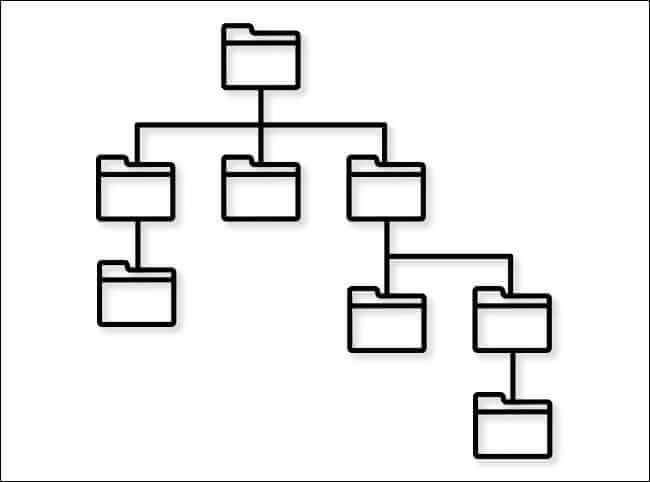
نشأت أنظمة الملفات الهرمية مع Multics في الستينيات ، وكانت أنظمة تشغيل الكمبيوتر الشخصي المبكرة غالبًا لا تدعم التسلسل الهرمي للدليل (MS-DOS 1.0 أو نظام التشغيل Mac OS الأصلي ، على سبيل المثال) حتى أصبحت الأقراص الثابتة (التي يمكن أن تخزن العديد من الأقراص المرنة بقيمة بيانات) أكثر شيوعًا في منتصف الثمانينيات.
ما هو مسار الملف؟
يُطلق على الإشارة إلى موقع الملف داخل التسلسل الهرمي للدليل اسم المسار. المسار يشبه نوعًا ما العنوان الذي يخبرك (أو البرنامج) بكيفية تحديد موقع ملف. على نظام Windows ، سيبدو مسار الملف ، عند كتابته ، على النحو التالي:
C:\Users\Benj\Desktop\Photos\Photo.jpg
عند عرضها بيانياً في File Explorer كرموز ، سترى هذا المسار كمجلدات متداخلة مضمنة في بعضها البعض. أو قد ترى مسار تنقل يقرأ “[اسم المستخدم]> سطح المكتب> الصور” أثناء عرض الموقع الحالي لـ “Photo.jpg.” ولكن في سطر الأوامر ، يستخدم Windows حرف الخط المائل العكسي (“\”) لفصل الأدلة في المسار بدلاً من النوافذ والرموز.
أثناء قراءة مسار Windows ، ينتقل التسلسل الهرمي من اليسار إلى اليمين ، مع كتابة المجلدات المحتوية على يسار تلك الموجودة بداخلها. لذلك أولاً ، سترى “C: \ ،” وهو اسم محرك الأقراص (“C:”) مقترنًا بالدليل الجذر (“\”) ، ثم “المستخدمون” ، وهو دليل خارج “C:” \ ، ثم دليل “Benj” ، الموجود داخل مجلد “Users” ، وهكذا. في النهاية ، ستصل إلى “Photo.jpg” ، وهو الملف المعني ، وستعرف بالضبط مكانه على محرك الأقراص.
على جهاز Mac ، قد يبدو المسار الموجود في سطر الأوامر كما يلي:
/Users/Benj/Documents/Photos/Photo.jpg
كما هو الحال مع Windows ، تقرأ المسار من اليسار إلى اليمين ، ويزداد في العمق الهرمي وأنت تنتقل إلى اليمين. بدلاً من الشرطة المائلة للخلف في Windows (“\”) ، يستخدم macOS وأنظمة التشغيل الأخرى الشبيهة بـ Unix شرطة مائلة (“/”) لفصل الأدلة في المسار.
أثناء استعراض المجلدات في macOS Finder ، سترى المسار الحالي على هيئة مسار تنقل في أسفل النافذة ، مثل “Macintosh HD> المستخدمون> [اسم المستخدم]> المستندات> الصور” إذا تم تمكين “إظهار شريط المسار” (اضغط على Option + Command + P أو حدد View> Show Path Bar في شريط القائمة). في هذه الحالة ، يمثل كل قوس زاوية (“>”) مستوى آخر في التسلسل الهرمي للمجلد مشابهًا للشرطة المائلة (“/”).
ما هي تنسيقات الملف؟
يصف تنسيق الملف كيفية تخزين البيانات داخل ملف. تتعامل البرامج المختلفة مع البيانات بشكل مختلف ، ولكي يفهم البرنامج البيانات الموجودة في ملف ، يجب تنسيق هذه البيانات بطريقة معينة. تسمح تنسيقات الملفات المختلفة والبيانات الوصفية المرتبطة بها لأنظمة التشغيل (والتطبيقات) بالتمييز بين أنواع الملفات المختلفة.
غالبًا ما يتم تصنيف تنسيقات الملفات بامتدادات الملفات ، والتي تكون عادةً اختصارات مكونة من ثلاثة أو أربعة أحرف تقع في نهاية اسم الملف خلف نقطة.
تتضمن أمثلة تنسيقات الملفات وامتداداتها “.JPG” لملفات صور JPEG أو “.MP3” لملفات الصوت MP3 أو .HTML لملفات صفحات الويب بتنسيق HTML. هناك الآلاف من تنسيقات الملفات المختلفة ، ويعتبر فهمها أحد أكبر التحديات التي تواجه أجهزة الكمبيوتر اليوم – خاصةً عندما يتعلق الأمر بتنسيقات القراءة التي تم إنشاؤها بواسطة برامج قديمة.
البحث عن موقع الملف
إذن أنت تبحث عن ملف. كيف تجده – وكيف تجد موقعه (المسار)؟ يعتمد ذلك على نظام التشغيل الذي تستخدمه.
- Windows 10: اضغط على Windows + s على لوحة المفاتيح واكتب اسم الملف الذي تريد البحث عنه. في النتائج ، انقر بزر الماوس الأيمن فوق الملف وحدد “فتح موقع الملف”. سيفتح File Explorer موقع الملف في نافذة ، ويمكنك العثور على مساره في شريط عنوان مسار التنقل أعلى النافذة. أو يمكنك النقر بزر الماوس الأيمن فوق الملف في مستكشف الملفات وتحديد “نسخ كمسار” ، ثم لصق المسار أينما تريد.
- Windows 11: كما هو الحال مع Windows 10 ، اضغط على Windows + s على لوحة المفاتيح واكتب اسم الملف الذي تريد البحث عنه. في النتائج ، سترى المسار مدرجًا في نافذة المعلومات ضمن “الموقع”. يمكنك أيضًا النقر بزر الماوس الأيمن فوق الملف في النتائج وتحديد “نسخ كمسار” للحصول على مسار النظام الكامل للملف ، والذي يمكنك بعد ذلك لصقه في أي تطبيق أو مستند.
- macOS: لإجراء بحث سريع ، استخدم Spotlight: اضغط على Command + Space أو انقر فوق أيقونة العدسة المكبرة الصغيرة في شريط القائمة أعلى الشاشة. اكتب اسم الملف الذي تبحث عنه ، ثم انقر على “إظهار الكل في الباحث” أسفل قائمة النتائج. بمجرد الدخول إلى Finder ، انقر بزر الماوس الأيمن فوق الملف وحدد “إظهار في مجلد التضمين”. عندما يفتح موقع الملف في نافذة ، أظهر شريط المسار بالضغط على Option + Command + P (أو تحديد عرض> إظهار شريط المسار في شريط القائمة) ، وسترى المسار في فتات الخبز في أسفل النافذة . إذا نقرت بزر الماوس الأيمن فوق الملف في مسار مسار التنقل ، فيمكنك تحديد “نسخ باسم Pathname” ، ثم لصق المسار في ما تريد.
- iPhone / iPad: على هذه الأنظمة الأساسية ، لن ترى أبدًا مسار النظام الأولي لأي ملف لأنه مخفي عن المستخدم. ولكن يمكنك البحث عن التطبيقات والمستندات بالتمرير لأسفل بإصبع واحد على الشاشة الرئيسية وكتابة الاسم. أيضًا ، إذا قمت بتنزيل ملف ، فيمكنك عادةً تحديد موقعه في دليل “التنزيلات” داخل تطبيق الملفات. داخل تطبيق الملفات ، يمكنك النقر فوق شريط البحث ، وكتابة اسم ملف ، ثم الضغط عليه لفترة طويلة وتحديد “الحصول على معلومات”. إذا قمت بالتمرير لأسفل ، فسترى مساره داخل الملفات في قسم “المكان”.
- Android: مثل iOS ، لا ترى عادةً مسار النظام الأولي للملفات في Android أثناء استخدام التطبيقات ، ولكن هذا ممكن أثناء استخدام مدير الملفات (مثل الملفات من Google). في Files By Google ، على سبيل المثال ، انقر فوق رمز العدسة المكبرة واكتب اسم الملف للبحث عنه. داخل قائمة النتائج ، انقر على زر النقاط الثلاث في الملف وحدد “معلومات الملف”. في النافذة المنبثقة التي تفتح ، سترى مسار النظام الكامل مدرجًا.
- ChomeOS: على غرار Android ، يحاول ChromeOS على Chomebooks عمومًا إخفاء نظام الملفات عن المستخدمين ، على الرغم من أنه يمكنك إدارة الملفات في تطبيق الملفات. للعثور على مسار ملف ، شغّل تطبيق الملفات ، ثم انقر على رمز العدسة المكبرة في شريط الأدوات. اكتب اسم ملف ، وفي قائمة النتائج ، انقر بزر الماوس الأيمن فوق الملف وحدد “الحصول على معلومات”. سترى مسار الملف في مربع المعلومات المنبثق أسفل “موقع الملف”.
ذكرت The Verge مؤخرًا أنه نظرًا لظهور أنظمة التشغيل التي تخفي نظام الملفات في الغالب عن المستخدمين (مثل iOS على iPhone)
يواجه بعض طلاب الجامعات صعوبة في مفهوم تخزين أو تحديد موقع الملفات في مسار أو موقع ملف معين.
لكنك تعلم الآن أنه حتى إذا قام نظام التشغيل بإخفاء مفاهيم مسار الملف أو التسلسل الهرمي للدليل منك ، فهناك دائمًا مسار في مكان ما إذا ألقيت نظرة خاطفة خلف الستار.